用一個關鍵步驟,將文件檔直接變成PPT,省事又方便
【轉檔】將文檔快速製成PPT
2023 Apr 16 工具應用 簡報小技巧
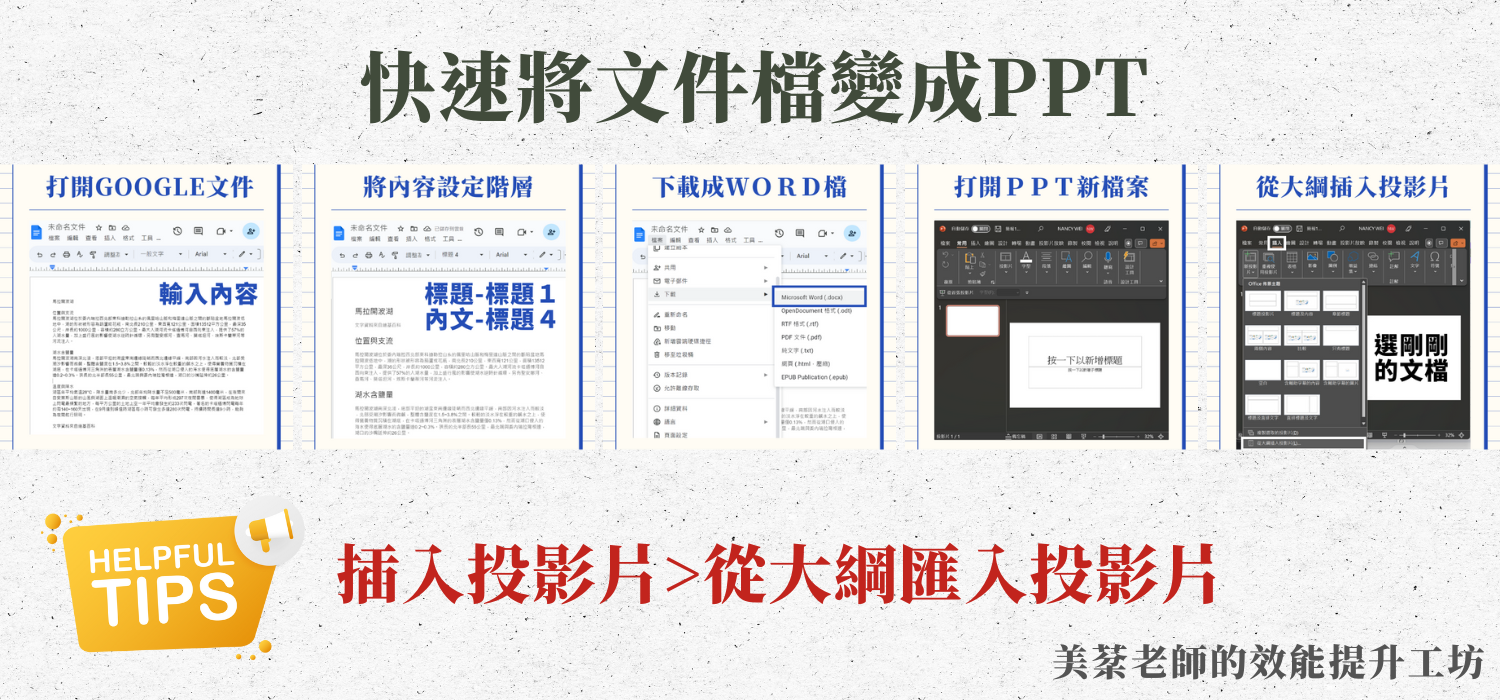
▶建立文件檔
要注意是全文字資料,圖片跟表格不能設階層,轉存時不會出現。
【MS WORD】建立大綱
- 上方工具列>檢視>大綱模式
- 輸入文字資料
- ENTER 新增同一層資料(標題)
- TAB 新增下一層資料(內文)
- 完成後存檔即可
【GOOGLE文件】設定階層
- 輸入文字並分段落
- 將文字分階層
- 標題設定為標題1
- 內文設定為標題4
- 上方工具列>檔案>下載>存成WORD
- 以上兩種方式二選一即可,重點是建立一個待會可使用的文件檔
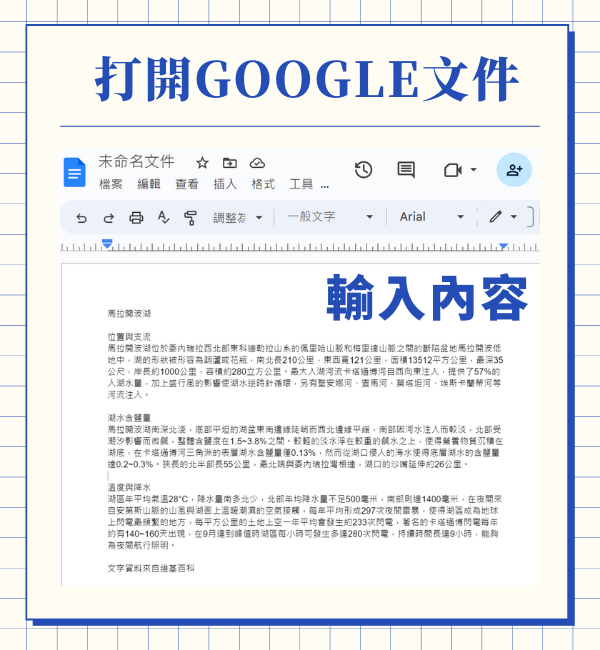 | 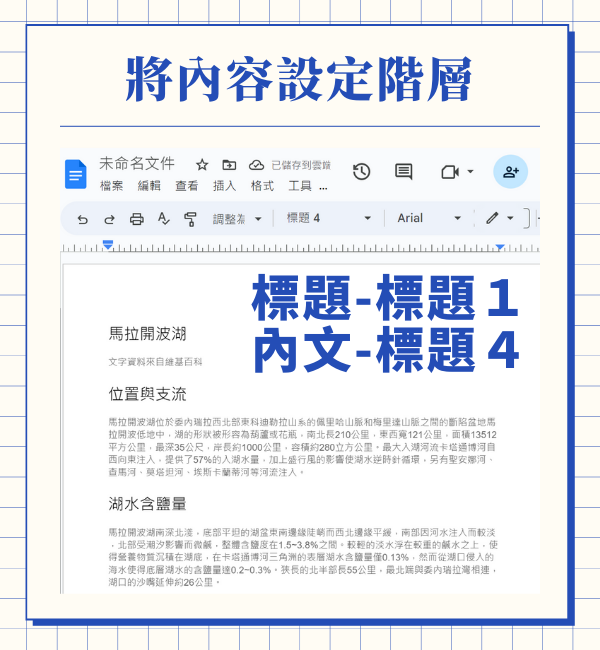 | 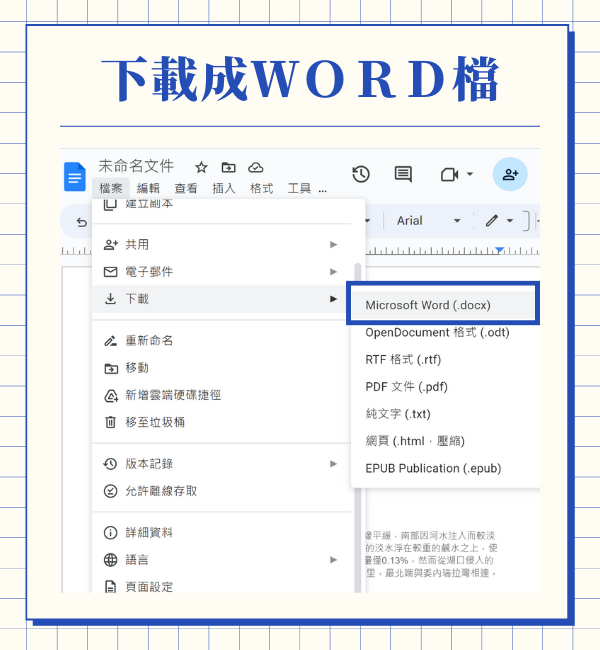 |
▶轉成簡報檔
要先把文件檔存檔後關閉,才能轉存成簡報檔,要不然會跑出提示"檔案正在使用中"。
【PPT】新增檔案
- 上方工具列>插入>新投影片>從大綱插入投影片>選擇剛剛的文件檔
- 自動匯入文字資料並分頁
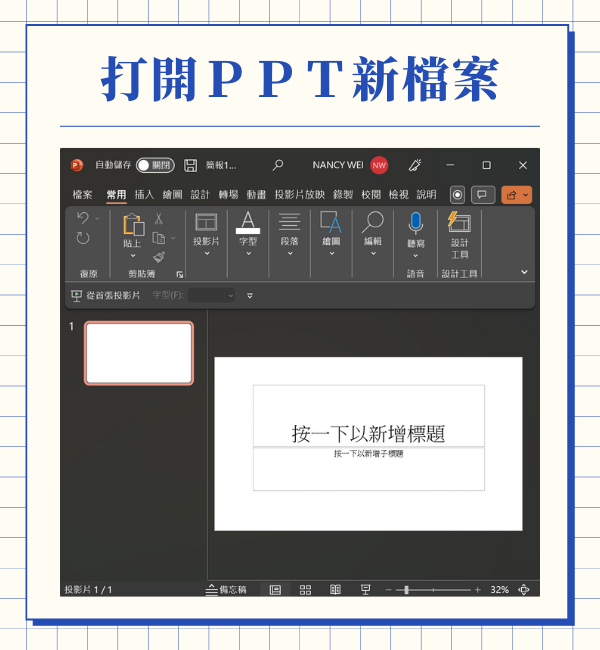 |  | 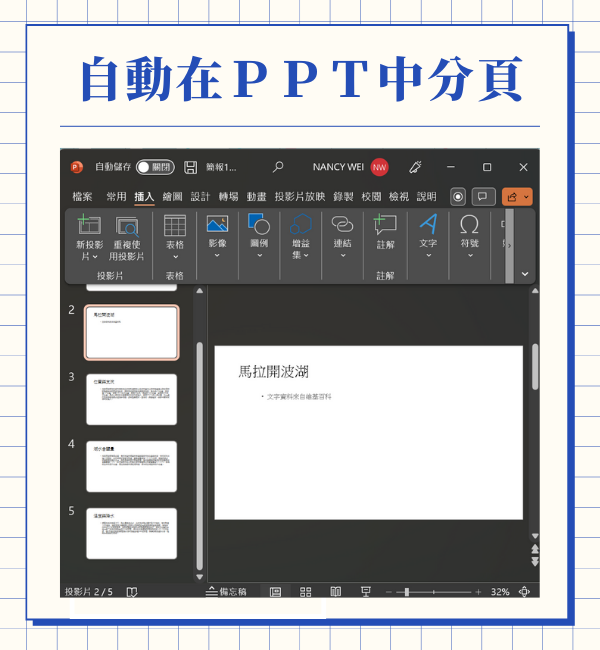 |
【一鍵設計】最後進行排版設計,即快速完成簡報製作
以下是使用 Office365 版本的一鍵設計弄出來的排版。
- 上方工具列>設計>設計工具>選擇適合的設計
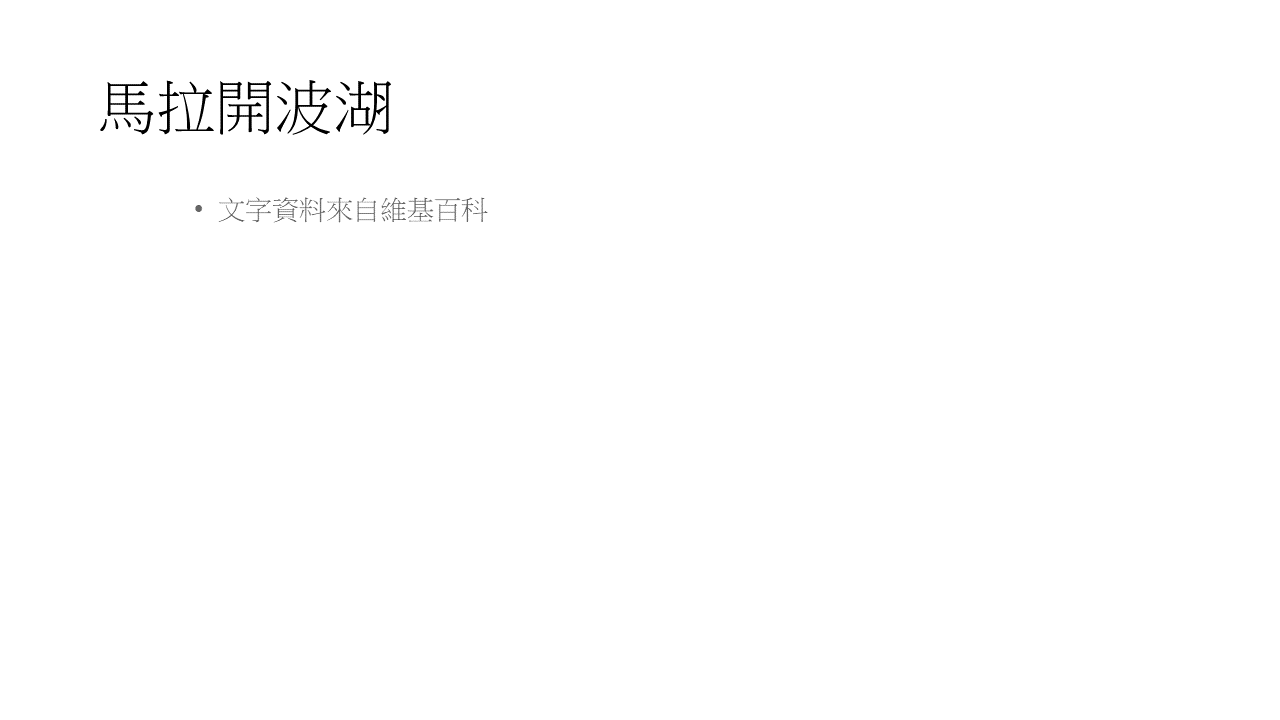 | 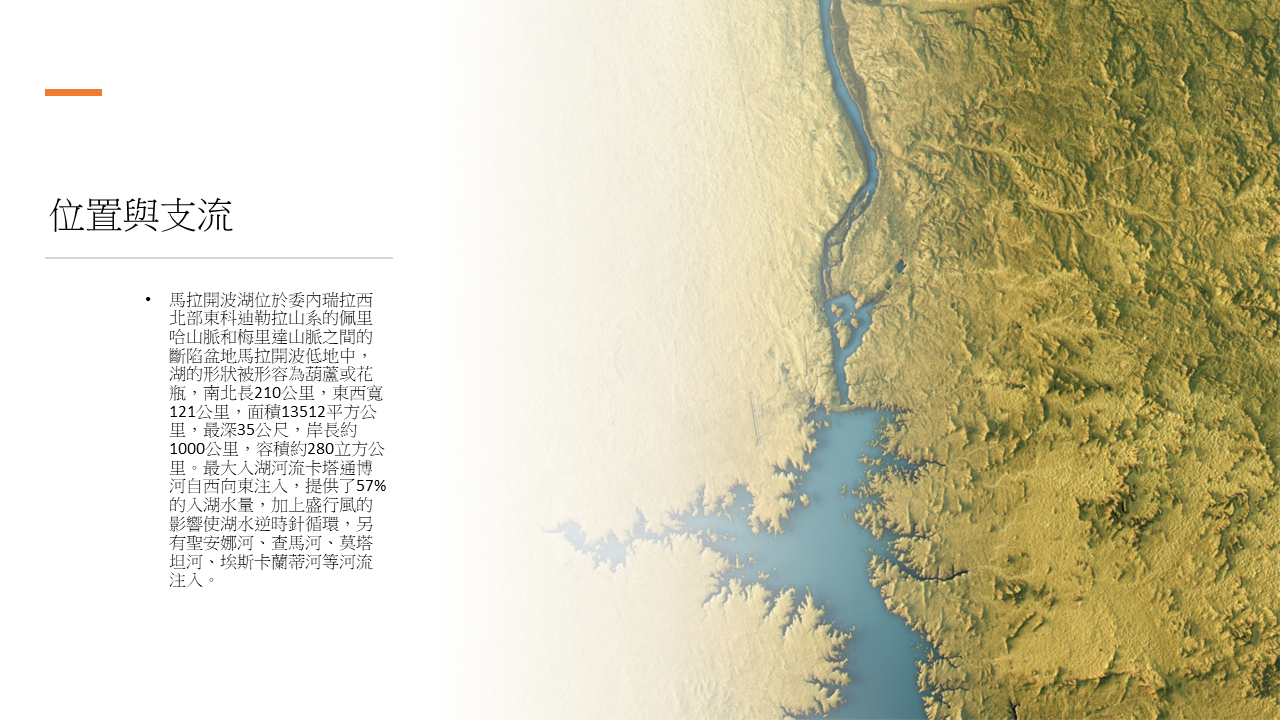 | 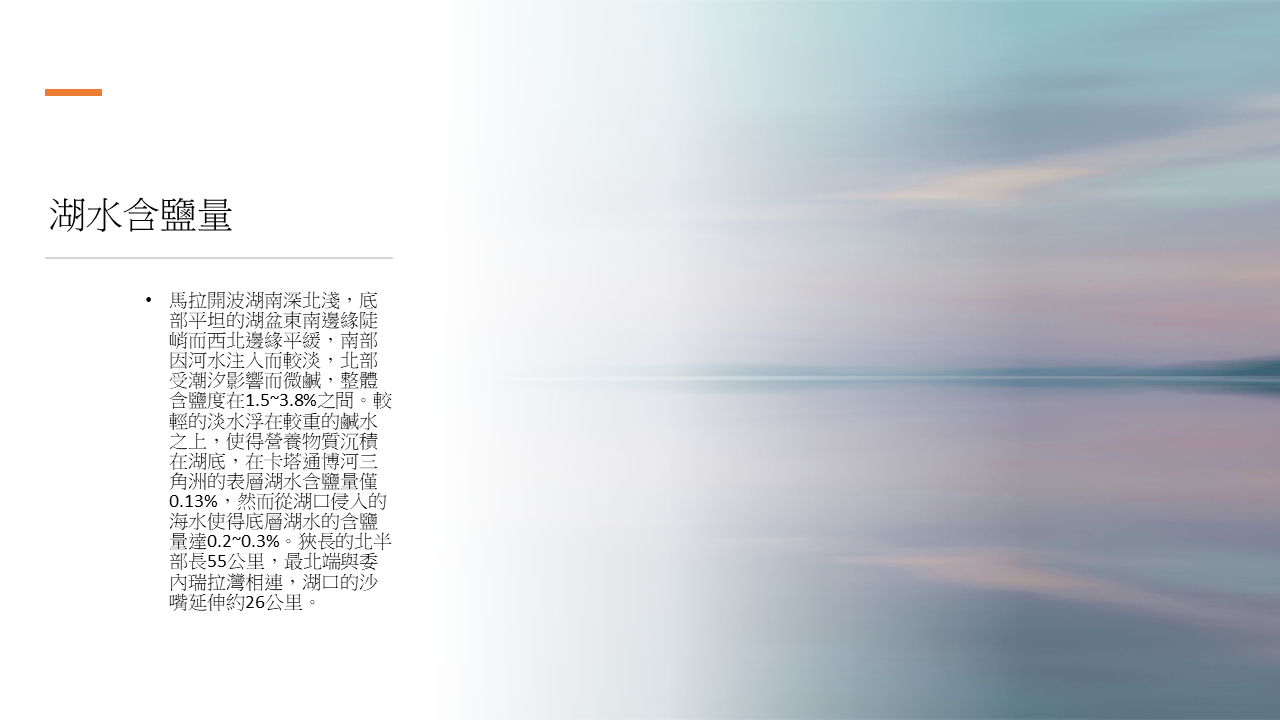 | 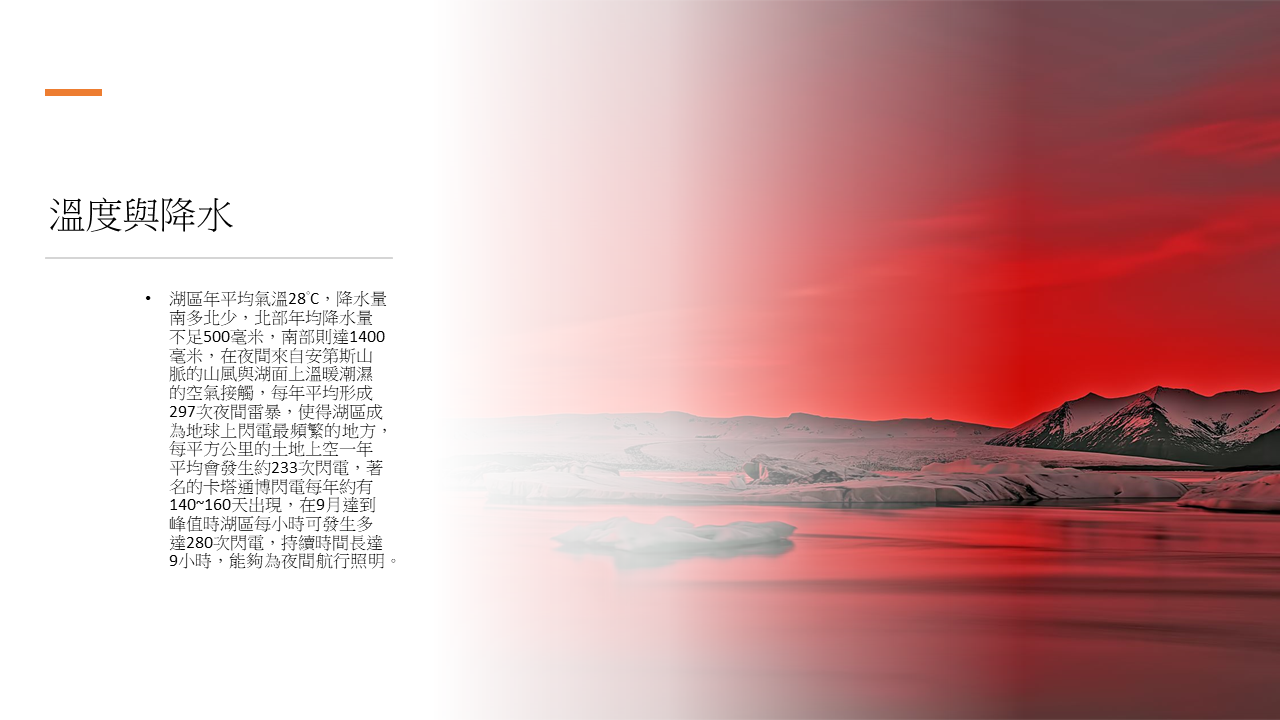 |
0則留言




